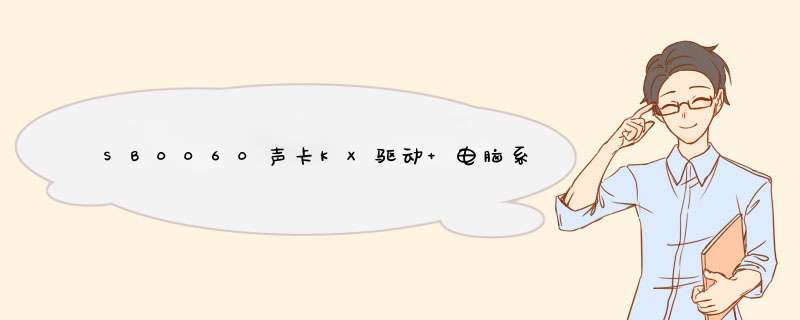
一,新买来的声卡插上后如何使用
1.插上声卡以后把你的麦克风.耳机.音响.插到创新声卡0610上,红色孔.麦克风,黑.绿色是音响和耳机随便哪个都可以,0060是1孔2孔插音箱或耳机.3孔是麦克风,然后在设备管理器禁用集成声卡,这个时候你的创新声卡开始工作了
二,装好kx驱动不能说话的原因
2.装上kx驱动只能听歌不能说话的可能有以下问题,驱动没有完全装好重新安装,装好后没有载入效果或是效果和你声卡不匹配。
64位的 没有xp和32位的好用 要想稳定建议还是XP和32位的
可以使用,具体方法如下:1、使用XPsp3兼容模式及管理员身份安装KX3541驱动。2、安装完成后重启,进系统时会d出错误对话框,先不用管。
3、找到KX驱动的安装目录(这里是C:Program FileskX Audio Driver3541),右击里面的Kxmixer.exe,改为“兼容模式vistasp2”,“以管理员运行模式”打钩。确定后再次右击该程序,选择“创建桌面快捷方式”。
4、回到桌面,右击刚创建的快捷方式——属性——快捷方式选项卡——修改“目标”一栏为“"C:Program FileskX Audio Driver3541kxmixer.exe" --startup”其实就是加一个“空格—startup”注意是两个中划线。
5、将刚才安装驱动时安装的系统开机启动项通过软件或MSCONFIG删除,然后将刚才创建的快捷方式剪切到“启动”文件夹中。
6、双击运行刚创建的快捷方式,如果 *** 作正常,系统右下角应该会出现KX混音器的图标。右击该图标——设置——设置缓冲区——改第二项为“9600~10ms”,其它不变。(这步决定是否爆音),同时改第一项为256kb,否则第一项有时候会莫名变为无,这样麦克风混音便不能使用,原因不详!
7、右击kx混音器图标——效果——注册插件——ProFx308_38L(下面提供下载),提示注册插件成功!
8、打开KXDSP,用右上角“小文件夹”图标载入配置——kx3541willing.kx。
9、将音箱信号线插入声卡的后置输出插口,如果有另一个音箱,插入前置输出接口。
10、右击桌面右下角的小喇叭——播放设备——将mastermixer设为默认播放设备。
是可以安装的 SB0060 就是10K1芯片组XP系统10K1声卡2G内存以下建议选择kx3538;XP系统10K2声卡2G内存之上建议选择kx3550;W7 32系统10K1声卡或10K2声卡建议选择kx3550;W7 64系统10K1或10K2声卡建议选择kx3551
欢迎分享,转载请注明来源:内存溢出

 微信扫一扫
微信扫一扫
 支付宝扫一扫
支付宝扫一扫
评论列表(0条)